¿Está buscando para desinstalar Camino de Mac? Tal vez has cambiado a un navegador diferente o ya no encuentras útil Camino. Cualquiera la razon, desinstalar software de tu Mac a veces puede ser un poco complicado.
En esta guía completa, lo guiaremos a través del proceso de desinstalación completa de Camino de su Mac, asegurándonos de que no queden rastros. Siga nuestras instrucciones paso a paso para recuperar valioso espacio en disco y optimizar el rendimiento de su sistema. ¡Comencemos a liberar tu Mac de la presencia de Camino!
Contenido: Parte 1. Descripción general de Camino en MacParte 2. ¿Cómo desinstalo Camino de mi Mac?Parte 3. La solución perfecta para desinstalar Camino de MacParte 4. Conclusión
Parte 1. Descripción general de Camino en Mac
Camino, desarrollado por Camino Project, era un popular navegador web de código abierto diseñado específicamente para macOS. Tenía una interfaz limpia e intuitiva, lo que facilitaba a los usuarios navegar y acceder a sus sitios web favoritos.
Camino ofrecía varias funciones, como navegación por pestañas, bloqueo de ventanas emergentesy soporte para múltiples estándares web. Sin embargo, con el tiempo, los usuarios pueden encontrar la necesidad de desinstalar Camino de Mac por varias razones, como cambiar a un navegador diferente o actualizar a opciones más nuevas disponibles en el mercado.
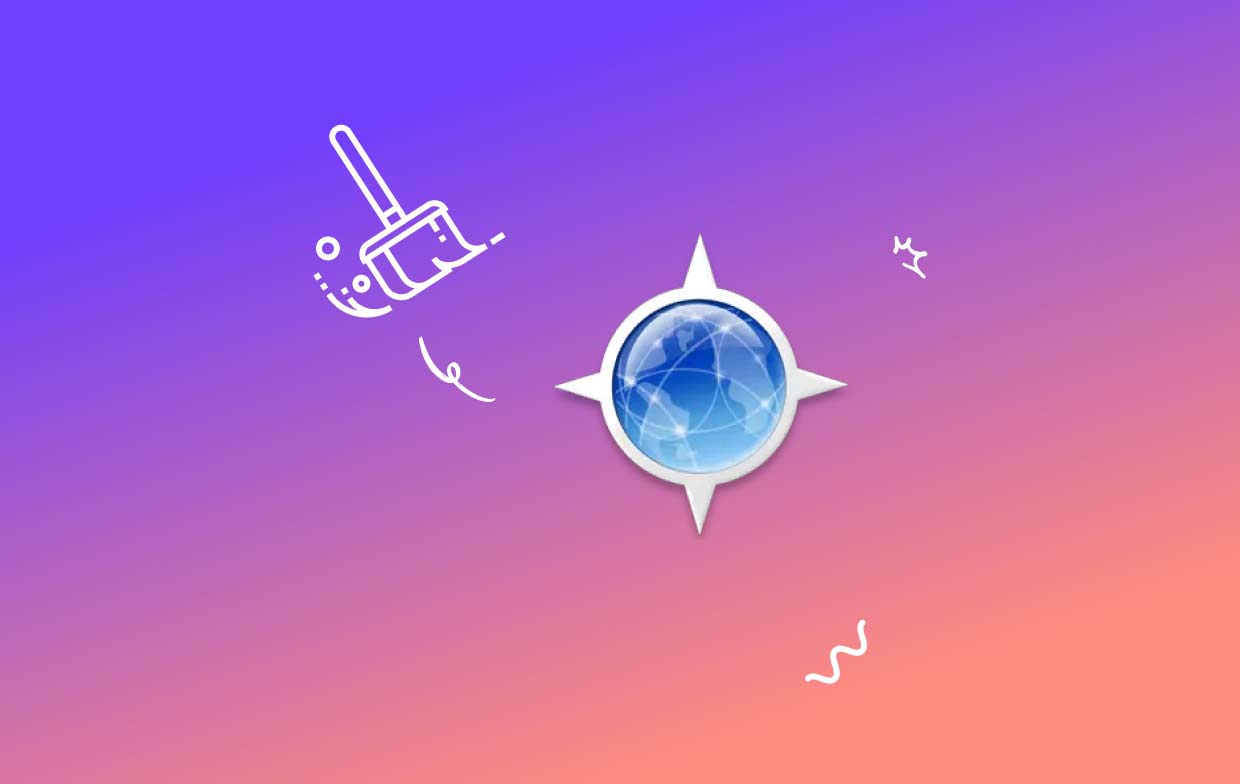
Razones para desinstalar Camino de Mac
- Cambiar a un navegador diferente: Los usuarios a menudo deciden desinstalar Camino cuando prefieren cambiar a un navegador web diferente que se adapte mejor a sus necesidades u ofrezca funciones más avanzadas. Ya sea Safari, Chrome, Firefox o cualquier otro navegador, la desinstalación de Camino permite una transición perfecta al nuevo navegador de su elección.
- Problemas de rendimiento y compatibilidad: Con el tiempo, los usuarios pueden experimentar problemas de rendimiento o conflictos de compatibilidad con Camino en su Mac. Velocidades de navegación lentas, fallas frecuentes o incompatibilidad con ciertos sitios web o tecnologías web pueden ser frustrantes. Desinstalar Camino puede ayudar a resolver estos problemas y proporcionar una experiencia de navegación más fluida.
- Desarrollo obsoleto o descontinuado: El desarrollo de Camino se suspendió oficialmente en 2013, lo que significa que ya no recibe actualizaciones ni parches de seguridad. Esta falta de soporte continuo puede presentar riesgos en términos de vulnerabilidades y compatibilidad con versiones más nuevas de macOS. La desinstalación de Camino garantiza que estás utilizando un navegador seguro y con un mantenimiento activo.
- Liberando espacio en disco: Cada aplicación en tu Mac ocupa espacio de almacenamiento, y elegir desinstalar Camino de Mac puede ayudar a liberar espacio valioso en el disco. Esto es especialmente beneficioso para usuarios con capacidad de almacenamiento limitada o aquellos que desean optimizar el rendimiento de su sistema.

Problemas causados por una desinstalación fallida
- Preferencias y archivos persistentes: Si el proceso de desinstalación no se ejecuta correctamente, pueden quedar restos de Camino en tu Mac. Estos archivos, preferencias o caché sobrantes pueden saturar su sistema y causar conflictos con otras aplicaciones o instalaciones futuras.
- Eliminación incompleta de extensiones o complementos: Camino podría haber instalado varias extensiones o complementos durante su uso. No desinstalar Camino correctamente puede dejar atrás estas extensiones, lo que puede generar problemas de compatibilidad o un comportamiento inesperado al usar otros navegadores.
- Errores de registro o configuración: En algunos casos, una desinstalación fallida puede provocar errores de registro o configuración, lo que provoca inestabilidad en la configuración del sistema de su Mac. Esto puede afectar el rendimiento de otras aplicaciones o incluso provocar fallas en el sistema.
Para evitar estos problemas, es crucial seguir un procedimiento de desinstalación adecuado, asegurándose de que todos los archivos, preferencias y extensiones asociados se eliminen por completo de su Mac. Las siguientes secciones de esta guía proporcionarán instrucciones paso a paso para ayudarte a desinstalar Camino de Mac con éxito.
Parte 2. ¿Cómo desinstalo Camino de mi Mac?
Para desinstalar Camino manualmente de tu Mac, sigue las instrucciones paso a paso a continuación:
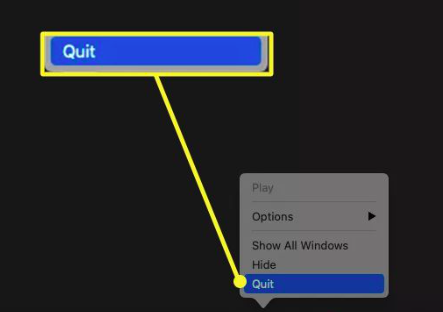
- Dejar Camino y Cerrar Procesos Asociados: Asegúrese de que Camino esté cerrado por completo. Si Camino se está ejecutando, vaya a la barra de menú, clic en "Camino", y selecciona "Salir de Camino" para cerrar el navegador. Además, verifique el Activity Monitor (Aplicaciones > Utilidades > Monitor de actividad) para cualquier proceso activo de Camino. Si encuentra alguno, selecciónelo y haga clic en el botón "X" en la esquina superior izquierda para forzar el cierre.
- Eliminar aplicación Camino: Abierta la carpeta "Aplicaciones" en tu Mac. Localiza el Icono de la aplicación Camino. Arrastra el icono de Camino a la Papelera o haz clic derecho y selecciona "Mover al basurero". Alternativamente, puede presionar "Comando + Eliminar" para desinstalar Camino de Mac moviéndolo a la Papelera.
- Eliminar Preferencias de Camino y Archivos de Soporte: Abra Finder y haga clic en "Go" menú en la barra de menú. Mientras mantiene presionado el "Optión", haga clic en "Biblioteca" para acceder a la carpeta de la biblioteca del usuario. Dentro de la carpeta Biblioteca, navegue a los siguientes directorios y elimine cualquier archivo relacionado con Camino:
- cachés:
~/Library/Caches/org.mozilla.camino - Preferencias:
~/Library/Preferences/org.mozilla.camino.plist - Soporte de aplicaciones:
~/Library/Application Support/Camino
- Eliminar extensiones y complementos de Camino: en la carpeta Biblioteca, vaya a "Complementos de Internet" directorio. Busque complementos o extensiones relacionados con Camino y elimínelos. Los ejemplos pueden incluir:
- CamiTools. enchufar
- Camimenú. menú
- Vacíe la papelera y reinicie su Mac: haga clic con el botón derecho en el icono de la Papelera en el Dock y seleccione "Vaciar Papelera". Confirmar la acción cuando se le solicite. Reanudar tu Mac para desinstalar completamente Camino de Mac.
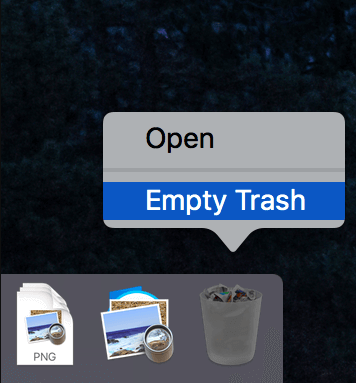
¡Felicidades! Has desinstalado correctamente Camino de tu Mac. Su sistema ahora debería estar libre de cualquier remanente del navegador. Recuerde usar su navegador alternativo preferido para una experiencia de navegación perfecta.
Parte 3. La solución perfecta para desinstalar Camino de Mac
Si quieres desinstalar Camino de tu Mac de forma segura y completa, iMyMac PowerMyMac es una alternativa ideal. PowerMyMac es una utilidad de limpieza y optimización de Mac todo en uno con una función de desinstalación sofisticada que le permite eliminar completamente las aplicaciones y sus archivos relacionados.
A continuación, le mostramos cómo usar PowerMyMac para eliminar Camino de su Mac:
- Descargar y Instalar PowerMyMac: Visite el sitio web oficial de iMyMac para descargar PowerMyMac. Siga las instrucciones para instalar la aplicación en su Mac.
- Inicie PowerMyMac y navegue hasta el módulo de desinstalación: Abra PowerMyMac haciendo clic en su icono en la carpeta Aplicaciones o desde el Launchpad. Una vez que se inicie PowerMyMac, verá una interfaz fácil de usar con varios módulos.
- Seleccione el módulo de desinstalación: Ubique y haga clic en "Desinstalador de aplicaciones" opción. El módulo de desinstalación le proporcionará una lista de todas las aplicaciones instaladas en su Mac.
- Escanear y localizar Camino: Haga clic en el "ESCANEAR" para iniciar un escaneo de su Mac en busca de aplicaciones instaladas. PowerMyMac analizará su sistema y generará una lista de aplicaciones instaladas, incluido Camino.
- Desinstalar Camino y sus archivos sobrantes: Ubique Camino en la lista de aplicaciones generada. Revise la casilla junto a Camino para seleccionarlo para la desinstalación. Clickea en el "LIMPIAR" para comenzar a desinstalar Camino de Mac.

Beneficios de usar PowerMyMac para desinstalar Camino:
- Desinstalación completa: La función de desinstalación de PowerMyMac garantiza que Camino y todos sus archivos asociados se eliminen por completo de su Mac, sin dejar rastros.
- Interfaz de fácil utilización: PowerMyMac proporciona una interfaz fácil de usar que hace que el proceso de desinstalación sea rápido y sin complicaciones, incluso para los usuarios menos expertos en tecnología.
- Limpieza eficiente: PowerMyMac busca archivos y componentes sobrantes de Camino, lo que lo ayuda a liberar espacio valioso en el disco y optimizar el rendimiento de su Mac.
- Funciones múltiples: Además del desinstalador, PowerMyMac ofrece varios otros módulos, como System Junk Cleaner, Duplicate Finder y más, lo que le permite realizar un mantenimiento integral en su Mac.
El uso de PowerMyMac es una forma efectiva y conveniente de desinstalar Camino de Mac, lo que garantiza una limpieza completa y mejora el rendimiento general de su sistema.
Parte 4. Conclusión
En conclusión, cuando se trata de desinstalar Camino de tu Mac, PowerMyMac con su función de desinstalación proporciona una solución perfecta.
Al usar la función de desinstalación de PowerMyMac, puede desinstalar Camino de Mac de manera eficiente, eliminando cualquier remanente y liberando valioso espacio en disco. El proceso paso a paso proporcionado por PowerMyMac simplifica el procedimiento de desinstalación, haciéndolo accesible a usuarios de todos los niveles técnicos.
PowerMyMac no solo te ayuda desinstalar aplicaciones, como Chrome Canary, pero también busca y elimina los archivos y componentes sobrantes, lo que garantiza una limpieza completa. Esto puede contribuir a mejorar el rendimiento de su Mac y liberar espacio de almacenamiento, lo que da como resultado un sistema más optimizado y eficiente.



